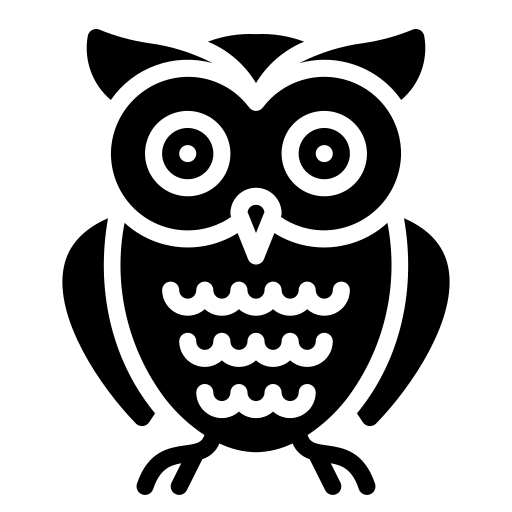| 일 | 월 | 화 | 수 | 목 | 금 | 토 |
|---|---|---|---|---|---|---|
| 1 | 2 | 3 | 4 | 5 | 6 | |
| 7 | 8 | 9 | 10 | 11 | 12 | 13 |
| 14 | 15 | 16 | 17 | 18 | 19 | 20 |
| 21 | 22 | 23 | 24 | 25 | 26 | 27 |
| 28 | 29 | 30 | 31 |
Tags
- 특수기호
- Firebase
- django
- Realtime Database
- 쓰레드 비디오 다운로드
- 메타 쓰레드
- 젠킨스
- 직장영어
- skeleton architecture
- 쓰레드 이미지 다운로드
- 자료구조
- firestore
- 영어회화
- cloud firestore
- non conventional NFR
- 안드로이드
- Android
- 라이브아카데미
- jenkins
- conventional NFR
- 이모티콘
- 파이썬
- re-engineering
- Python
- git
- RecyclerView
- endless scrolling
- 특수문자
- 객치지향프로그래밍
- meta threads
Archives
- Today
- Total
Owl Life
우분투 18.04 젠킨스 설치 본문
반응형
1. 자바 설치 확인 (링크)
2. apt-get 을 이용하여 Jenkins 설치.
저장소 key 다운로드 및 sources.list에 추가.
$ wget -q -O - https://pkg.jenkins.io/debian/jenkins-ci.org.key | sudo apt-key add -
OK
$ echo deb http://pkg.jenkins.io/debian-stable binary/ | sudo tee /etc/apt/sources.list.d/jenkins.list
deb http://pkg.jenkins.io/debian-stable binary/
apt-get 업데이트 및 jenkins 설치
$ sudo apt-get update
$ sudo apt-get install jenkins3. 다른 서비스에서 젠킨스 기본 포트인 8080을 이미 사용하고 있다면 포트를 변경해야 합니다.
$ sudo vi /etc/default/jenkinsHTTP_PORT=8080
윗 부분을 찾아서 포트 번호 변경.
4. 젠킨스 서비스 재시작.
$ sudo service jenkins restart
+ 젠킨스 서비스 상태 확인. Active 상태인지 확인.
owllife@owllife-ubuntu:~$ sudo systemctl status jenkins
[sudo] owllife의 암호:
● jenkins.service - LSB: Start Jenkins at boot time
Loaded: loaded (/etc/init.d/jenkins; generated)
Active: active (exited) since Thu 2019-10-17 20:35:53 KST; 3min 57s ago
Docs: man:systemd-sysv-generator(8)
Process: 9369 ExecStop=/etc/init.d/jenkins stop (code=exited, status=0/SUCCESS)
Process: 9417 ExecStart=/etc/init.d/jenkins start (code=exited, status=0/SUCCESS)
10월 17 20:35:51 owllife-ubuntu systemd[1]: Starting LSB: Start Jenkins at boot time...
10월 17 20:35:52 owllife-ubuntu jenkins[9417]: Correct java version found
10월 17 20:35:52 owllife-ubuntu jenkins[9417]: * Starting Jenkins Automation Server jenkins
10월 17 20:35:52 owllife-ubuntu su[9459]: Successful su for jenkins by root
10월 17 20:35:52 owllife-ubuntu su[9459]: + ??? root:jenkins
10월 17 20:35:52 owllife-ubuntu su[9459]: pam_unix(su:session): session opened for user jenkins by (
10월 17 20:35:52 owllife-ubuntu su[9459]: pam_unix(su:session): session closed for user jenkins
10월 17 20:35:53 owllife-ubuntu jenkins[9417]: ...done.
10월 17 20:35:53 owllife-ubuntu systemd[1]: Started LSB: Start Jenkins at boot time.
5. 브라우저(크롬 등)를 열고 "http://localhost:8080/" 입력. (포트 번호 맞춰서)
6. 처음 접속시 한번에 한해서 admin password 입력해야 함.
비밀번호 확인은?
$ sudo cat /var/lib/jenkins/secrets/initialAdminPassword비밀번호 확인 후 웹브라우저에 입력.
7. 추천 플러그인 설치.
(시간 좀 걸림)
8. 첫 관리자 계정 생성.
이것저것 정보 입력 후 하단에 있는 "Save and continue" 선택.
9. 만약 웹페이지가 정상적으로 보이지 않는다면 젠킨스 서비스 재실행(5~6번 과정) 후 웹페이지 다시 접속.
8번에서 생성한 관리자 계정으로 로그인.
반응형
'Jenkins' 카테고리의 다른 글
| 젠킨스의 build description을 커스텀 해보자. [description setter plugin] (0) | 2019.10.29 |
|---|---|
| Jenkins에 checkstyle plugin 적용하기 (0) | 2019.10.25 |
| Jenkins에 lint plugin 적용하기 (0) | 2019.10.24 |
| Jenkins Publickey 에러로 repository 접근할 때 error 발생하는 이슈 해결. (ssh 키 생성 및 등록) (0) | 2019.10.24 |
| Jenkins에서 Github 저장소에 있는 Gradle 기반의 Android 프로젝트 생성하기 (0) | 2019.10.17 |
Comments